كيفية نقل الصور من ايفون الى ايفون (التوافق التام مع iPhone 15 و iOS 17)
هل حصلت على iPhone 15 جديد؟ كيف انقل الصور من ايفون الى ايفون؟ اقرأ هذا الدليل للحصول على 6 طرق سهلة لنقل الصور من ايفون الى ايفون. يتوافق مع جميع الأجهزة التي تعمل بنظام iOS 5 والإصدار الأحدث ابتداءً من iPhone 5 الى iPhone 15.
AnyTrans – أسهل برنامج ينقل الصور من الايفون للايفون
قم بتنزيل برنامج AnyTrans مجانًا لنقل جميع الصور (الكاميرا و مكتبة الصور و تدفق الصور والألبومات) من الايفون القديم إلى الايفون الجديد ببساطة.
تحميل مجاني (Win)100% آمن ونظيف
تحميل مجاني (Mac)100% آمن ونظيف
تحميل مجاني* 100% آمن ونظيف
االتالي، سوف نوضح لكم الخطوات المفصلة لنقل الصور أو رسائل الواتساب من الايفون إلى الايفون أو من الأندرويد إلى الايفون بكل سهولة. يوجد العديد من مقاطع الفيديو على موقع يوتيوب أو استقرام لشرح هذا البرنامج أيضا:
وفقًا لتقرير مستخدمينا، عادةً خطة لنقل الصور من ايفون إلى ايفون في الحالات التالية:
- احصل على iPhone 13 أو iPhone 14 أو iPhone 15 الجديد، وتريد نقل الصور من ايفون لايفون جديد.
- احصل على بعض الصور الجميلة، وتريد مشاركة الصور بين iPhone عائلتك أو أصدقائك.
- أو تريد فقط نقل الصور من ايفون لايفون آخر للحصول على نسخة احتياطية إضافية.
بغض النظر عن الموقف الذي أنت فيه، فيجعل نقل الصور من جهاز iPhone إلى آخر أمرًا سهلاً للغاية. في هذا المنشور، سنوضح لك كيفية نقل الصور من ايفون إلى ايفون أو ايباد أو ايبود بـ 6 طرق مختلفة: باستخدام iTunes و iCloud و AirDrop وأداة نقل صور iPhone الاحترافية.
اقرأ أيضا: اقرأ أيضا: كيفية نقل الواتساب من ايفون إلى ايفون> >
الطريقة الأولى: نقل الصور من ايفون إلى ايفون باستخدام طريقة سريعة وسهلة
على عكس نقل الصور عبر iCloud، يمكن معاينة الصور ونقلها بشكل انتقائي إذا كنت تستخدم أداة احترافية. هنا 2 منهم موصى به في هذا الجزء. لقد ثبت أن كل منهم فعال للغاية ويمكن أن يعمل بشكل جيد حقًا. بالتأكيد، باستخدام الأداة، سيوفر الوقت ولن تكون هناك حاجة إلى مهارات.
# 1. AnyTrans – أداة احترافية لإدارة البيانات ونقلها
وفقًا للاختبار الذي أجريناه، أداة نقل الصور على أجهزة iOS – برنامج AnyTrans يمكن أن يكون الطريقة الأسرع والأسهل للقيام بهذه المهمة، وحتى نقل عدد كبير من الصور بين أجهزة iPhone. ما عليك سوى فتح برنامج AnyTrans على جهاز الكمبيوتر واتباع التعليمات التالية، وسيكتمل نقل الصور في غضون دقائق.
AnyTrans – برنامج نقل الصور من ايفون الى ايفون
- فقط بضع دقائق ونقرة واحدة لنقل جميع الصور.
- الطريقة الوحيدة لنقل الصور في جميع الألبومات.
- انسخ كل شيء إلى iPhone الجديد بنقرة واحدة.
- التوافق التام مع جميع إصدارات iOS و iPhone وWindows و Mac.
تحميل مجاني100% آمن ونظيف
تحميل مجاني100% آمن ونظيف
تحميل مجاني * 100% آمن ونظيف
لآن قم بتحميل برنامج AnyTrans وتثبيته على الكمبيوتر الخاص بك، ثم اتبع الخطوات التالية لنقل الصور من ايفون إلى ايفون آخر مع القليل من النقرات.
الجزء الأول. نقل الصور بين أجهزة iOS بشكل انتقائي باستخدام AnyTrans
الخطوة الاولى. قم بتوصيل أجهزتك لنقل الصور.
قم بتثبيت AnyTrans على الكمبيوتر> ثم قم بتشغيله وتوصيل كل من أجهزة iPhone بالكمبيوتر (PC أو Mac) باستخدام كبل USB> انتقل إلى الواجهة الرئيسية.
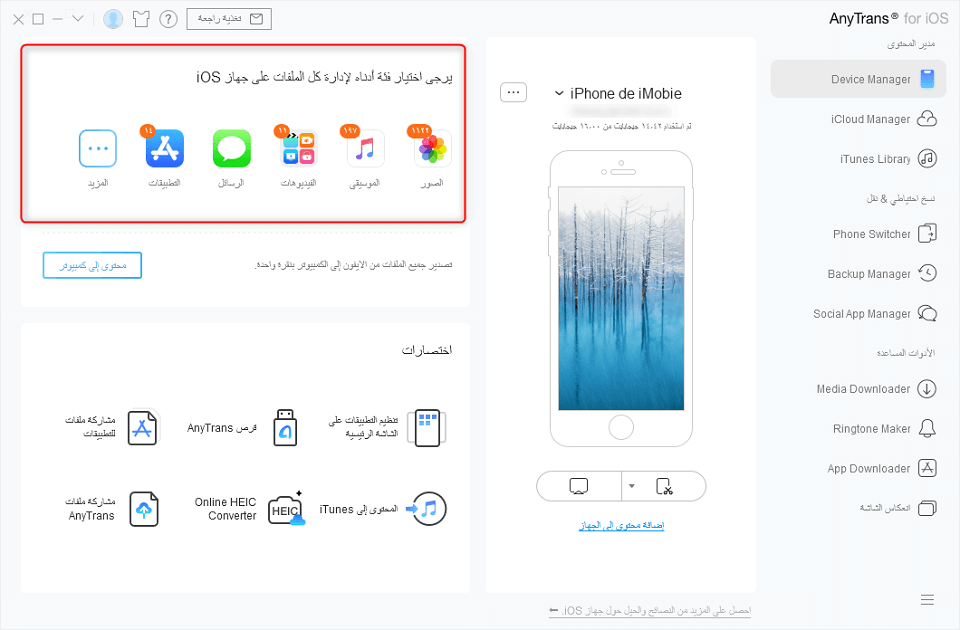
كيفية نقل بعض الصور من الايفون إلى الايفون – الخطوة الأولى
الخطوة الثانية. حدد الصور التي تريد نقلها.
حدد الصور> اختر الألبوم بالصور التي تريد نقلها.
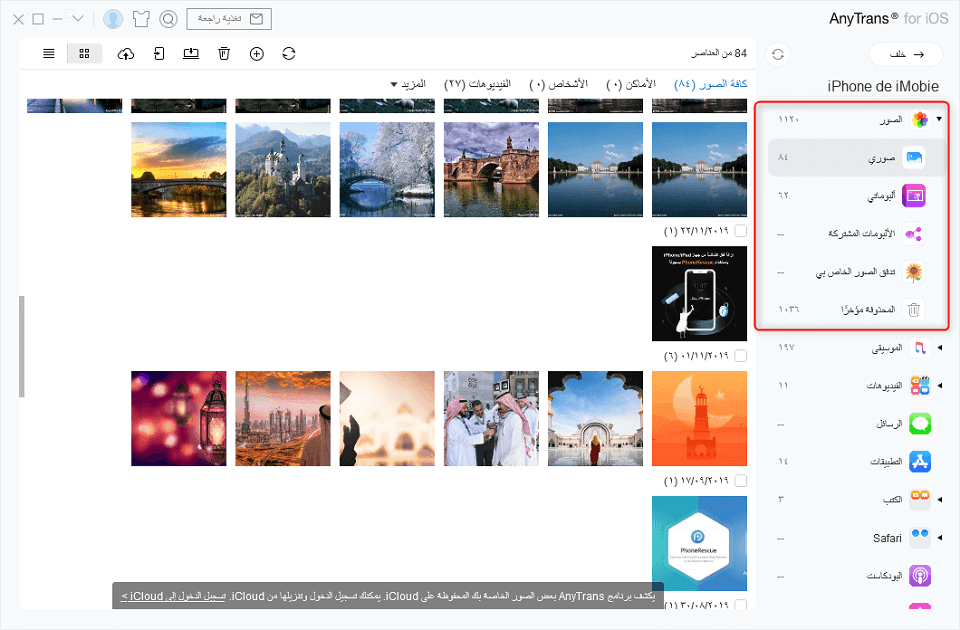
كيفية نقل بعض الصور من الايفون إلى الايفون – الخطوة الثانية
الخطوة ثالثة. نقل الصور إلى iPhone الجديد.
حدد الصور المحددة التي تريد نقلها> انقر على زر الجهاز لنقل الصور إلى جهاز iPhone آخر.
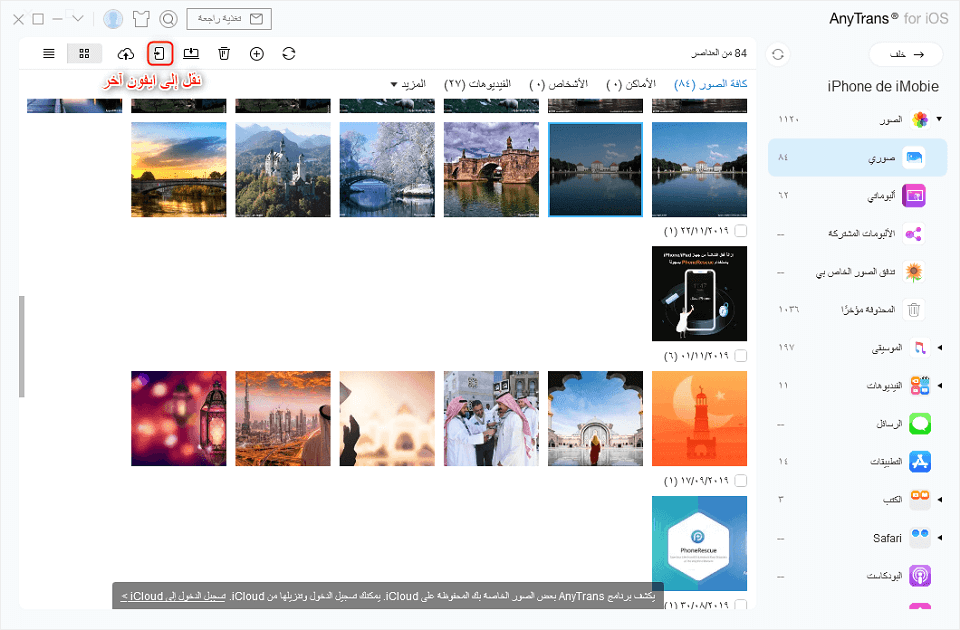
كيفية نقل بعض الصور من الايفون إلى الايفون – الخطوة الثالثة
الجزء الثاني: نقل الصور من ايفون لايفون بنقرة واحدة
الخطوة الاولى. قم بتوصيل أجهزتك بالكمبيوتر واختر Phone Switcher.
قم بتنزيل AnyTrans مجانا وتثبيته على جهاز الكمبيوتر الخاص بك> قم بتشغيله> قم بتوصيل كلاً من iPhone الخاص بك بالكمبيوتر باستخدام كبلات USB> اذهب إلى صفحة Phone Switcher.
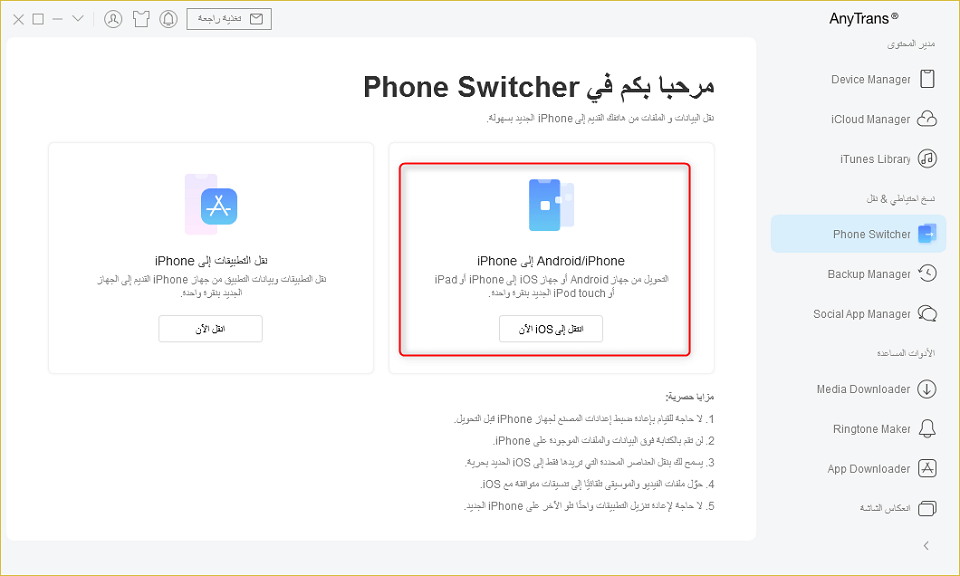
كيفية نقل جميع الصور من الايفون إلى الايفون بنقرة واحدة – الخطوة الاولى
الخطوة الثانية. اختر الجهاز المستهدف الذي تريد نقل الصور إليه.
انقر على خيار iPhone/Android إلى iPhone. قم بتأكيد iPhone المستهدف، ثم انقر فوق التالي للمتابعة.
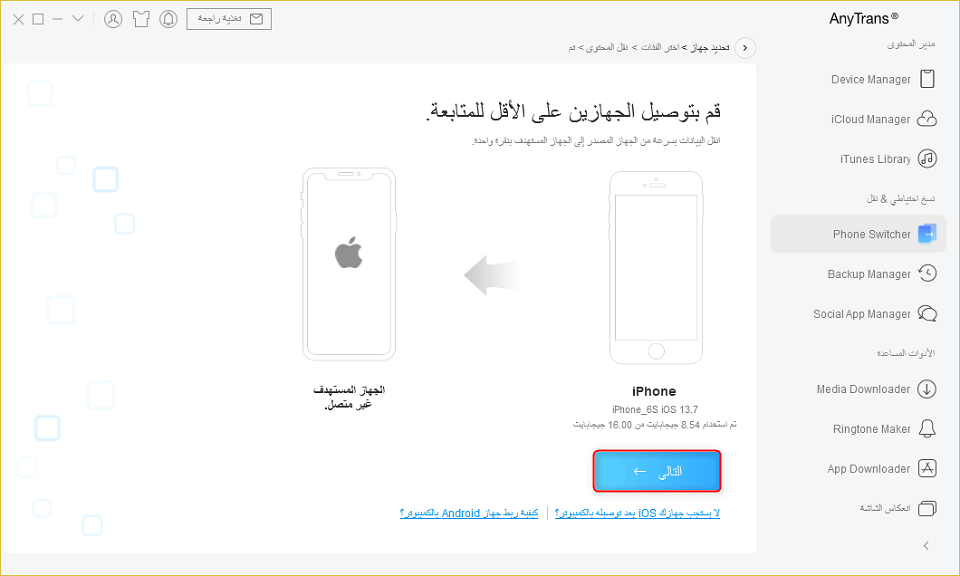
كيفية نقل جميع الصور من الايفون إلى الايفون بنقرة واحدة – الخطوة الثانية
الخطوة الثالثة: نقل الصور من ايفون الى ايفون بنقرة واحدة
حدد العناصر التي تريد نقلها إلى iPhone آخر> انقر فوق التالي لبدء نقل الصور.
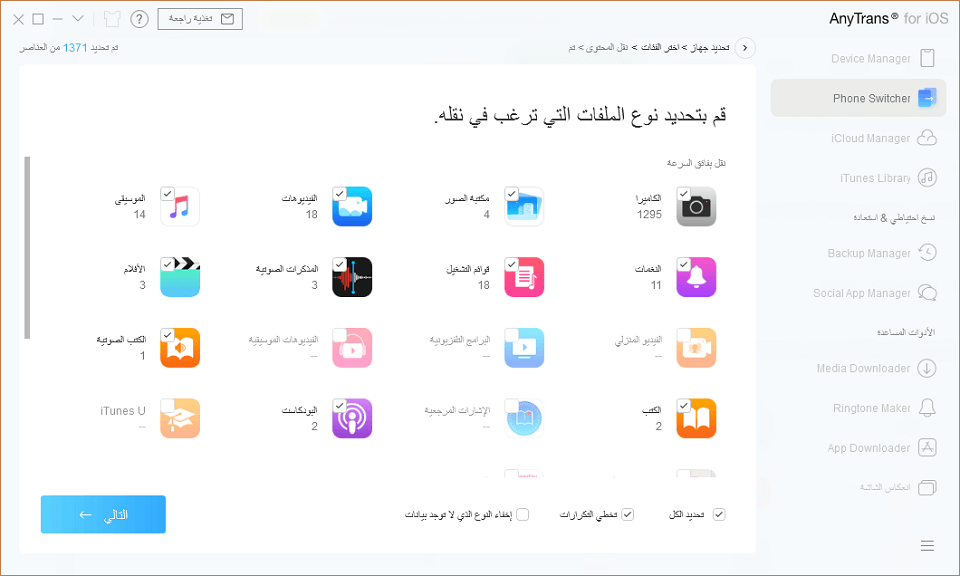
كيفية نقل جميع الصور من الايفون إلى الايفون بنقرة واحدة – الخطوة الثالثة
#2 PhoneTrans – نقل الصور من ايفون إلى ايفون في دقائق
يلتزم برنامج PhoneTrans بتوفير طريقة سريعة وسهلة لنقل البيانات (الصور) بين أجهزة iPhone. بغض النظر عن رغبتك في نقل الصور بشكل انتقائي أو بدفعة، يمكنك إكمالها باستخدام PhoneTrans ببضع نقرات. يقدم برنامج PhoneTrans ثلاثة خيارات لنقل البيانات من ايفون إلى ايفون آخر.
1. النقل السريع – يدعم نقل البيانات (الصور) من ايفون إلى ايفون بشكل انتقائي أو بشكل كامل.
2. استنساخ الهاتف – يوفر طريقة مثالية لنسخ ايفون 1: 1 إلى ايفون آخر.
3. دمج الهاتف – يمكن نقل بيانات الايفون بسهولة دون فقدان البيانات أو الكتابة فوقها أو التكرارات.
يمكن لكل منهم مساعدة مستخدمي iPhone على إنجاز نقل الصور بسرعة وأمان. دعونا نتحقق من كيفية نقل الصور من ايفون إلى ايفون باستخدام PhoneTrans.
الخطوة الأولى: قم بتنزيل برنامج PhoneTrans وقم بتشغيله على جهاز الكمبيوتر. في الوقت نفسه، يمكنك توصيل جهازي iPhone بجهاز الكمبيوتر.
تحميل مجاني * 100% آمن ونظيف
الخطوة الثانية. اختر النقل السريع لأنه يدعم نقل الصور بشكل انتقائي بين أجهزة iPhone. يمكن لميزة استنساخ الهاتف نسخ جهاز iPhone الخاص بك 1: 1 بينما يمكن لميزة دمج الهاتف إزالة الصور المكررة. لكن كلاهما لا يوفر حلاً لنقل الصور بشكل انتقائي.
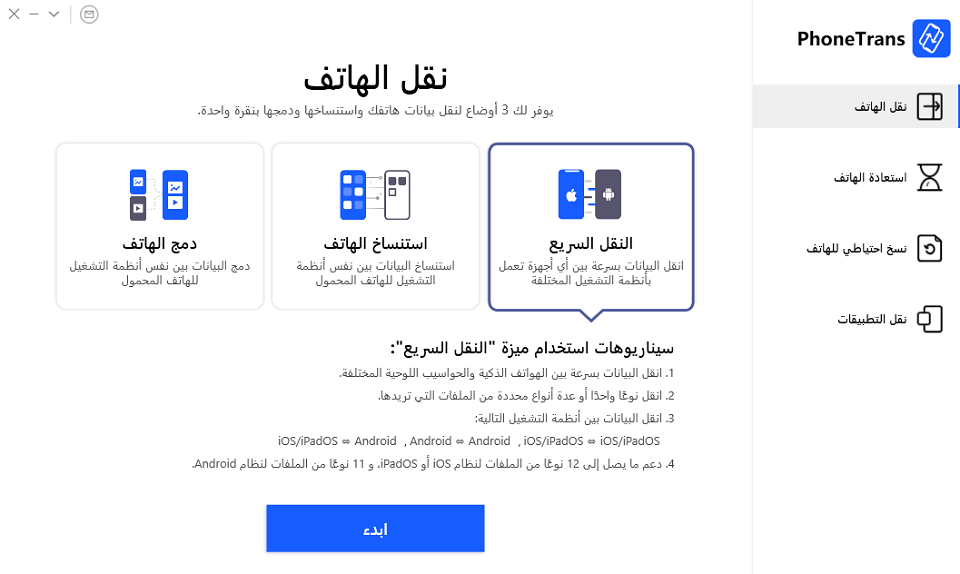
اختر نقل الهاتف – النقل السريع
الخطوة الثالثة. ما عليك سوى اتباع التعليمات التي تظهر على الشاشة، تحتاج إلى تحديد الصور والنقر فوق انقل الآن لبدء نقل الصور من iPhone إلى iPhone.
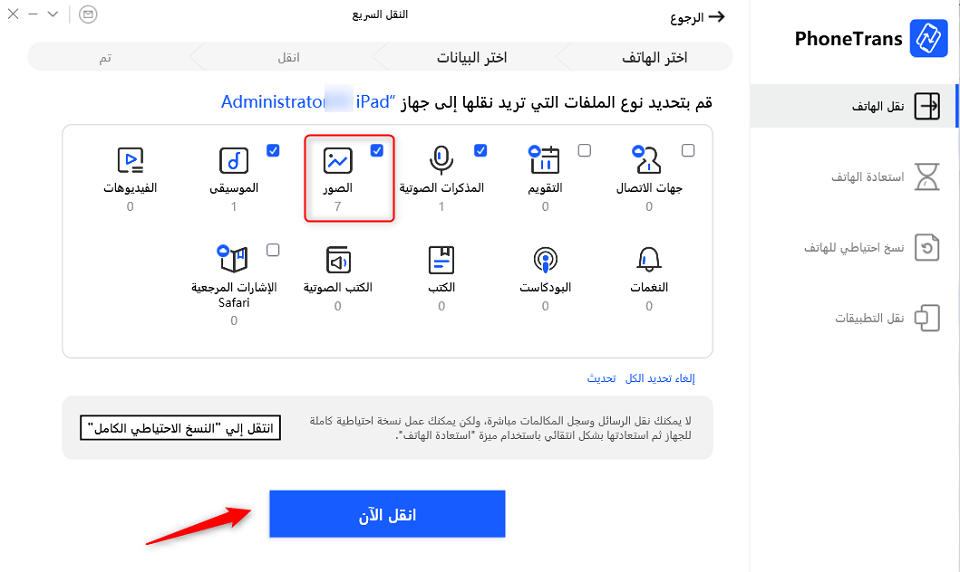
حدد الصور وانقر فوق انقل الآن
الآن كل ما يمكنك فعله هو الانتظار لفترة من الوقت، سيكمل PhoneTrans نقل الصور من ايفون إلى ايفون في دقائق. ثم ستظهر نافذة منبثقة وتخبرك بنجاح التحويل.
نقل الصور من ايفون إلى ايفون باستخدام صور iCloud
تسمح مكتبة صور iCloud لك بمزامنة الصور بين أجهزة iOS. إنه تم استبدال خيارات تقليدية من الكاميرا وتدفق الصور مع قسم جميع الصور. لا يوجد تقييد من ٣٠ يوما أو١٠٠٠ صورة. هناك العديد من الأشياء التي تحتاج إلى معرفتها قبل البدء في البرنامج التعليمي حول كيفية نقل الصور من ايفون إلى ايفون عبر مزامنة iCloud:
- الإصدار من اثنين من أجهزة الأيفون هو iOS 8.3 أوأحدث منه.
- يجب عليك تشغيل مكتبة صور iCloud على اثنين من أجهزة الأيفون.
- يجب عليك تسجيل الدخول إلى نفس Apple ID على اثنين من أجهزة الأيفون.
- سوف تحتاج إلى الاتصال بشبكة لاسلكية لتحميل الصور.
- تحتاج إلى التأكد من أن هناك ما يكفي من مساحة التخزين على iCloud من حيث يستخدم مكتبة صور iCloud الخاصة بك تخليص تخزين iCloud.
دعونا نتحقق من كيفية نقل الصور من ايفون لايفون باستخدام iCloud:
1. انتقل إلى الإعدادات على جهاز iPhone> [اسمك]> اضغط على iCloud.
2. انقر فوق الصور التي تم إيقاف تشغيلها الآن.
3. قم بتمكين صور iCloud.
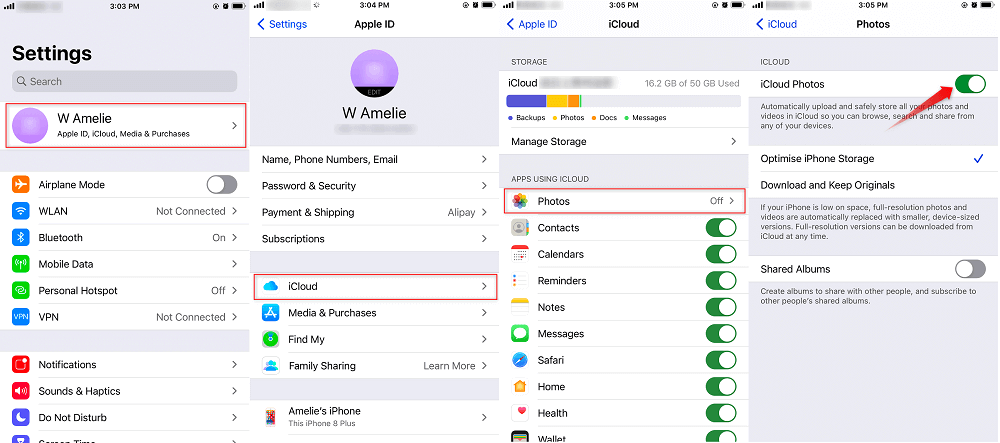
كيفية مزامنة الصور بين اثنين من أجهزة الأيفون باستخدام مكتبة صور iCloud
بمجرد الانتهاء من كل هذه الخطوات، يتم تشغيل صور iCloud ويتحول الزر إلى اللون الأخضر بالفعل.
كيفية نقل الصور من iPhone القديم إلى iPhone الجديد:
1. افتح iPhone الجديد> انقر فوق استعادة من iCloud Backup في صفحة التطبيقات والبيانات.
2. قم بتسجيل الدخول إلى نفس معرف iCloud (معرف Apple) الذي استخدمته لمزامنة الصور> اختر نسخة احتياطية لاستعادتها.
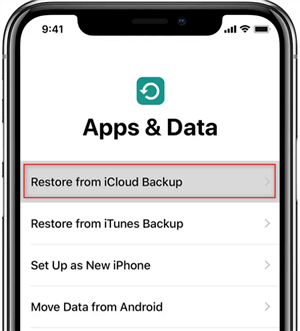
استعادة الصور من iCloud Backup
نقل الصور من ايفون إلى ايفون باستخدام iTunes
يمكن أن يكون iTunes أحد أكثر الطرق شيوعًا لمستخدمي iOS لنقل الملفات. لكن iTunes سيمحو الصور الموجودة في مكتبة الصور عندما تحاول نقل الصور إلى جهاز iPhone الجديد الخاص بك. أيضًا ، إذا قمت بتشغيل مكتبة صور iCloud على جهاز iPhone عند مزامنة الصور من iOS إلى iOS مع iTunes، فقد تظهر لك نافذة منبثقة: مكتبة الصور قيد التشغيل. يمكن لـ XXX الوصول إلى الصور في iCloud. يمكن تنزيل الصور على جهازك عبر شبكة Wi-Fi أو شبكة خلوية .
في هذه الحالة، يجب عليك إيقاف تشغيل مكتبة صور iCloud على جهاز iPhone، أو لا يمكنك إنهاء عملية المزامنة عبر iTunes. ولكن إذا قمت بإيقاف تشغيل مكتبة صور iCloud على جهازك، فسيتم مسح جميع الصور المخزنة في iCloud ولكن ليس على جهازك.
إليك كيفية نقل الصور من iPhone إلى iPhone باستخدام iTunes:
1. قم بتوصيل جهاز iPhone الخاص بك بالكمبيوتر باستخدام كابل USB.
2. لمستخدمي Mac، شغّل تطبيق الصور إذا لم يفتح تلقائيًا.
3. لمستخدمي Windows، انقر فوق استيراد الصور ومقاطع الفيديو عند ظهور التشغيل التلقائي.
4. التقط الصور التي تريد نقلها.
5. انقر فوق استيراد أو استيراد المحدد لاستيراد الصور من جهاز iPhone إلى جهاز الكمبيوتر الشخصي أو جهاز كمبيوتر Mac.
6. قم بتوصيل iPhone الجديد أو العائلة أو جهاز iPhone الخاص بأصدقائك بالكمبيوتر باستخدام كابل USB.
7. قم بتشغيل iTunes على جهاز الكمبيوتر الخاص بك.
8. انقر فوق الزر الجهاز في الزاوية العلوية اليمنى من iTunes.
9. انقر فوق خيار الصور على اللوحة اليسرى.
10. حدد مزامنة الصور من التطبيق أو المجلد.
11. انقر فوق الزر تطبيق لمزامنة الصور مع جهاز iPhone الجديد.
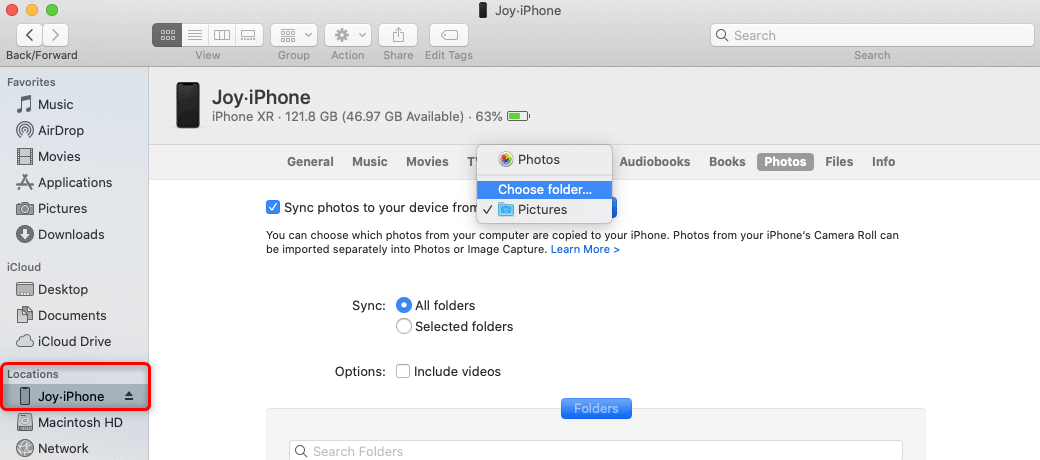
مزامنة الصور من Mac إلى iPhone عبر Finder
نقل الصور من ايفون إلى ايفون باستخدام AirDrop
يتطلب AirDrop نظام iOS 7 على iPhone 5 والإصدارات الأحدث، إذا كان لديك بعض الصور المراد نقلها، فهذا اختيار جيد. ولكن إذا كان لديك مئات أو آلاف الصور التي تحتاج إلى نقلها، فلا يوصى بهذه الطريقة. الآن ، دعنا نتحقق من كيفية نقل الصور من جهاز iPhone إلى آخر باستخدام AirDrop:
الخطوة 1. قم بتمكين AirDrop على جهازي iPhone
1. قم بتشغيل مركز التحكم عن طريق التمرير لأعلى من الحافة السفلية لجهاز iPhone.
2. اضغط مع الاستمرار بإصبعك على المربع العلوي الأيسر باستخدام أزرار الطائرة.
3. اضغط على AirDrop> اختر جهات الاتصال فقط أو الجميع لتشغيل AirDrop.
الخطوة 2. حدد الصور التي تريد نقلها من تطبيق الصور
1. افتح تطبيق الصور على جهاز iPhone وابحث عن الصور التي تريد إرسالها.
2. اضغط على أيقونة المشاركة في الزاوية اليسرى السفلية.
3. سيظهر خيار AirDrop ثم اضغط عليه.
الخطوة 3. تلقي الصور من iPhone الهدف
1. سيظهر AirDrop ويسألك عما إذا كنت تريد تلقي الصور التي أرسلها فقط من iPhone.
2. استلم الصور وسيتم حفظها في تطبيق الصور.
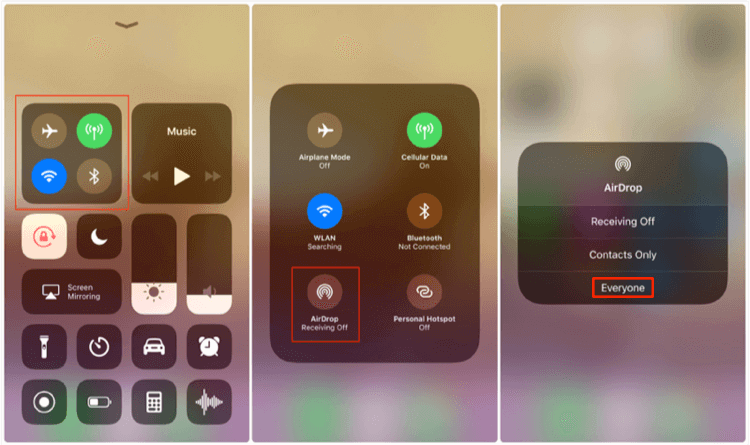
كيفية نقل الصور من iPhone إلى iPhone باستخدام AirDrop
نقل الصور من ايفون إلى ايفون آخر باستخدام البريد الإلكتروني
عندما لم تكن هناك خيارات نقل أخرى متاحة، اعتاد الأشخاص على استخدام ميزة البريد الإلكتروني لإرسال واستقبال المحتوى بما في ذلك الصور. في هذه الطريقة، ما تفعله هو أن ترسل لنفسك جميع الصور التي تريد مشاركتها عبر البريد الإلكتروني ثم تدخل إلى حساب بريدك الإلكتروني على الجهاز الذي تريد صورك فيه. نظرًا لأن كل ما يتطلبه الأمر هو إرسال بريد إلكتروني، يجب أن يتم الانتهاء منه في أي وقت من الأوقات.
إليك كيفية إرسال الصور إلى iPhone جديد باستخدام البريد الإلكتروني:
1. قم بإنشاء بريد إلكتروني جديد في عميل البريد الإلكتروني المفضل لديك على جهاز iPhone.
2. عندما تفتح شاشة الإنشاء، اضغط على خيار إضافة مرفق جديد.
3. أضف جميع الصور التي تريد نقلها إلى جهاز iPhone الجديد الخاص بك.
4. أرسل البريد الإلكتروني بمجرد إرفاق جميع الصور.
5. على جهاز iPhone المستهدف، افتح نفس صندوق البريد الإلكتروني وقم بتنزيل المرفقات.
6. صورك متاحة الآن للعرض على جهاز iPhone المستهدف.
7. مهمتك أنجزت.
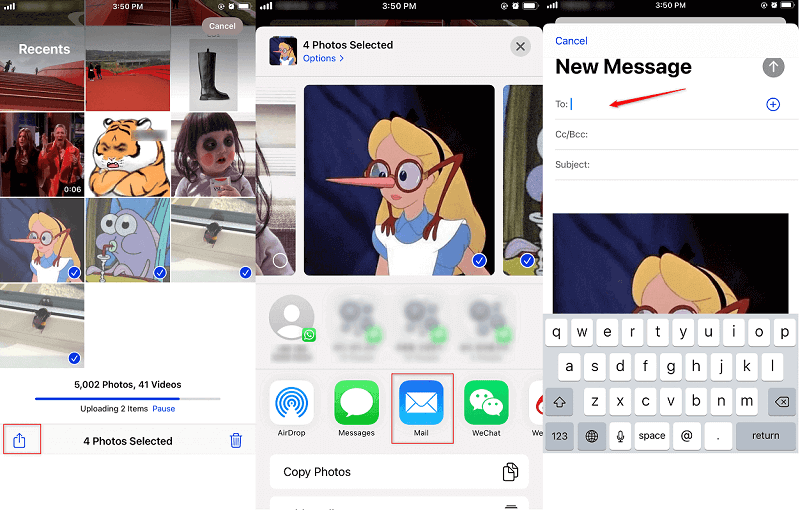
كيفية نقل الصور من iPhone إلى iPhone بالبريد الإلكتروني
كيف انقل الصور من ايفون الى ايفون باستخدام Copy iCloud Link
يوفر iOS 17 المزيد من الميزات الجديدة، يمكنك مشاركة ملفاتك باستخدام الوظيفة الجديدة – نسخ رابط iCloud. يدعم نقل الصور من iPhone إلى iPhone برابط واحد فقط. إنه أمر سهل للغاية ولا يتطلب سوى تحديث iPhone الخاص بك إلى iOS 17. استمر في القراءة واكتشف كيفية نقل الصور باستخدامه.
افتح iPhone الخاص بك وانتقل إلى الصور> اختر الصور التي تريد نقلها> انقر فوق الزر مشاركة> قم بالتمرير لأسفل إلى Copy iCloud Link> امنحه ثوانٍ لإعداد الرابط.
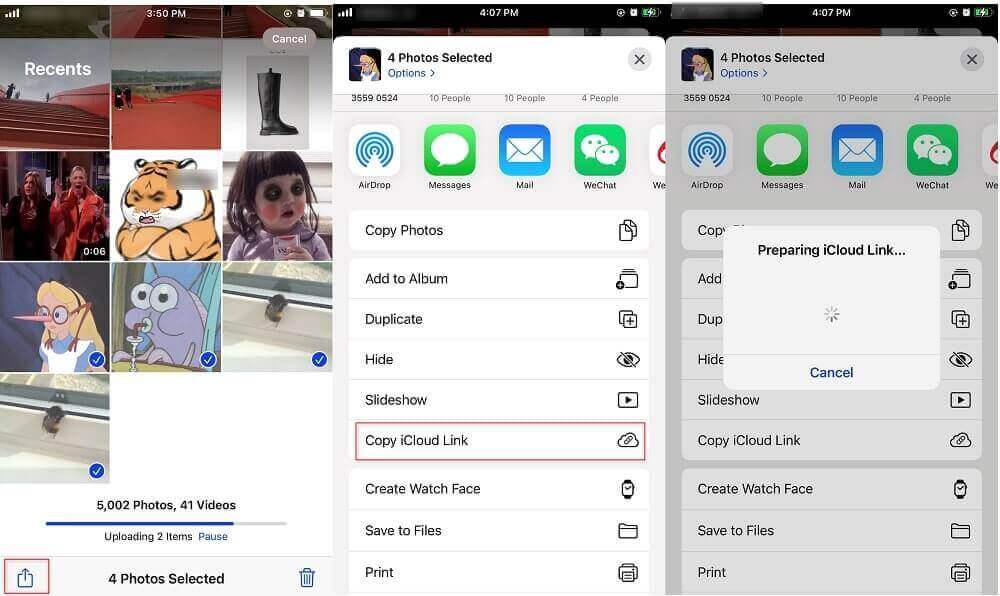
انسخ رابط iCloud لنقل الصور من iPhone إلى iPhone
بمجرد اكتمال نسخ الرابط ، يمكنك الانتقال إلى الرسائل والبريد الإلكتروني و WhatsApp وما إلى ذلك للصق الرابط وإرسال الرابط إلى iPhone الذي تريد مشاركة الصور معه. انقر فوق إضافة الكل أو اختر تحديد لحفظ الصور في مكتبتك.
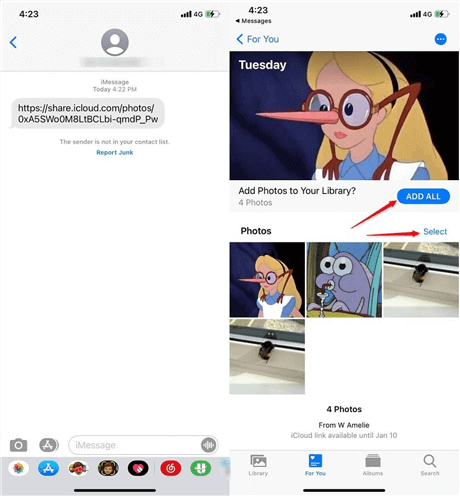
أضف صورًا من رابط iCloud
الخلاصة
على ما يبدو، بالمقارنة مع طريقة iCloud و iTunes، يقدم لك برنامج AnyTrans و PhoneTrans طريقة أسهل بكثير لنقل الصور من ايفون إلى ايفون. باستثناء نقل الصور، فهم يدعمون أيضًا نقل أكثر من 20 ملفًا من ايفون إلى ايفون، بما في ذلك جهات الاتصال والرسائل والمذكرات الصوتية والملاحظات والموسيقى وما إلى ذلك. لماذا لا تجربهم الآن؟
المزيد من المقالات ذات الصلة
الإجابات عن الأسئلة المتعلقة بالآراء حول المنتج؟ اتصل بفريق الدعم الفني للحصول على حل سريع>

